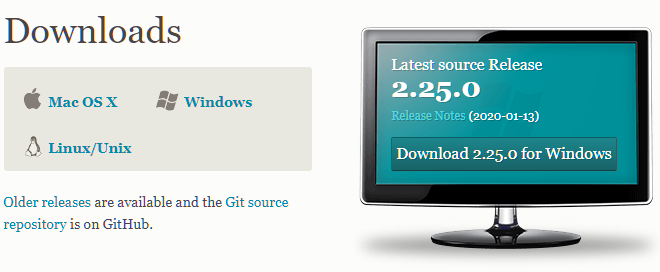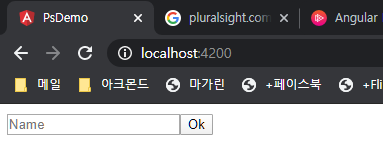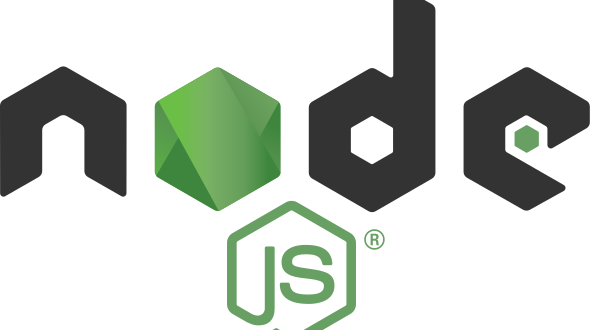오늘부터 다시 앵귤러 공부 시작. https://app.pluralsight.com/library/courses/angular-forms/table-of-contents 위 강좌를 보며 실습. app.module.ts에 FormsModule 추가(import)한 뒤 ng g c user-settings-form 명령으로 모듈 추가 추가한 모듈에 form을 간단히 추가한 뒤 app.component.html에 app-user-settings-form.ts 파일에 있던 selector 명칭으로 태그를 입력 초간단 폼 완성. ——————— 부트스트랩(Bootstrap) 스타일 입히기 참고: 부트스트랩 4.4 폼 npm install –save bootstrap 명령으로 부트스트랩 노드 모듈 추가 angular.json 파일의 styles에 부트스트랩 모듈 …
더 읽기 »